¿Qué es el modo de invitado de Android? ¿Cómo activarlo o desactivarlo?
Consejos Y Trucos De Android / / August 05, 2021
Si es un usuario de PC, seguramente está familiarizado con el modo invitado. Todos tomamos todas las medidas necesarias para la seguridad de nuestra privacidad, ya sea en línea o fuera de línea. Usamos diferentes software y diferentes tipos de funciones para proteger nuestra privacidad. Hablando de PC, tenemos opciones para crear perfiles de usuario para diferentes usuarios. De esta forma, diferentes usuarios pueden utilizar la misma PC, pero no pueden acceder ni modificar los datos de otros usuarios. Aquí es donde el nuevo Android Modo invitado entra la característica. Le permite crear diferentes perfiles de usuario en su teléfono inteligente.
En estos días, los teléfonos comenzaron a reemplazar a las PC. Sí, no son tan potentes como las PC, pero la mayor parte del trabajo se puede realizar con teléfonos. Con el tiempo, los teléfonos comenzaron a brindar un gran almacenamiento a los usuarios y, debido a esto, muchos de nosotros almacenamos nuestros datos en teléfonos. Debido a esto, surge la cuestión de la privacidad. Para superar esto, al igual que la PC, también tenemos la función Modo de invitado en los teléfonos. Puede usarlo cuando tenga que dar su teléfono a otras personas o si los niños están usando su teléfono. En este artículo, le daremos toda la información sobre la función del modo de invitado de Android. Y también le indicará el proceso para habilitarlo y deshabilitarlo.
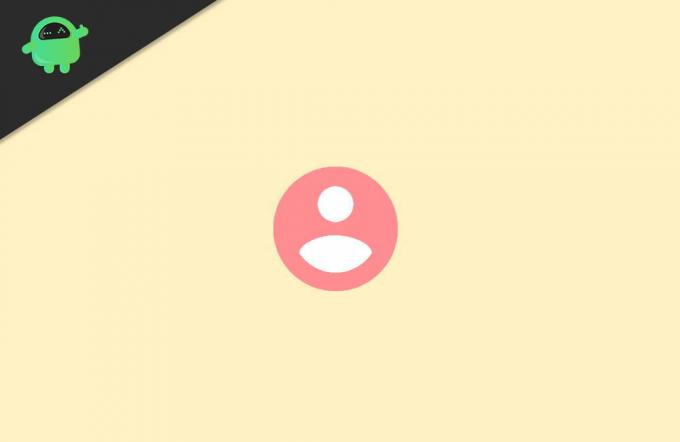
Tabla de contenido
- 1 ¿Qué es el modo de invitado de Android?
- 2 ¿Por qué es necesario el modo de invitado para la privacidad?
- 3 ¿Cómo configurar el modo de invitado de Android?
- 4 Nuevo método para habilitar el modo de invitado
- 5 Conclusión
¿Qué es el modo de invitado de Android?
En palabras simples, al usar el modo de invitado de Android, el usuario puede crear un nuevo perfil en el teléfono. Este perfil tiene acceso limitado a archivos y aplicaciones en el teléfono. De esta manera, si le está dando su teléfono a otra persona, puede proteger sus datos y aplicaciones. En el modo de invitado, el usuario invitado puede acceder solo a las aplicaciones integradas y preinstaladas. La aplicación instalada por usted no será visible para ellos.
Sin embargo, si el nuevo usuario que está usando el teléfono en modo invitado de Android puede instalar nuevas aplicaciones, no afectará los datos del otro usuario. Si el nuevo usuario que usa el modo invitado intenta instalar una aplicación que ya está instalada en el perfil del usuario principal, se copiará e instalará como una nueva aplicación. Al igual que antes, no afectará los datos de la aplicación del usuario principal.
¿Por qué es necesario el modo de invitado para la privacidad?
El modo de invitado de Android protege sus datos, esta es la pregunta simple para esta respuesta. Para ser más específico, si le está dando su teléfono a otra persona sin usar el modo de invitado, esta puede modificar o eliminar todos los datos y aplicaciones disponibles. El modo de invitado no permitirá esto, ya que solo muestra las aplicaciones predeterminadas proporcionadas por el fabricante.
El modo de invitado también bloquea el acceso a las llamadas telefónicas, notificaciones, mensajes de texto, etc. del propietario. Todos los datos como imágenes, contactos, correos electrónicos, etc. asociado con su cuenta principal de Google se ocultará al usuario invitado.
¿Cómo configurar el modo de invitado de Android?
En primer lugar, debe deslizar el dedo hacia abajo en la pantalla para bajar la barra de notificaciones. Una vez que deslice hacia abajo, verá un icono de perfil en la parte superior de la barra de notificaciones. En la mayoría de los dispositivos, se encuentra en la esquina superior derecha.
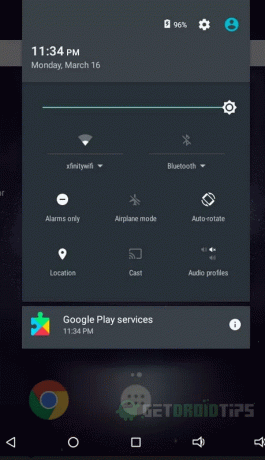
En segundo lugar, haga clic en ese icono de perfil. Verá todos los usuarios disponibles para el dispositivo si no lo ha modificado antes de ver los perfiles de propietario e invitado.
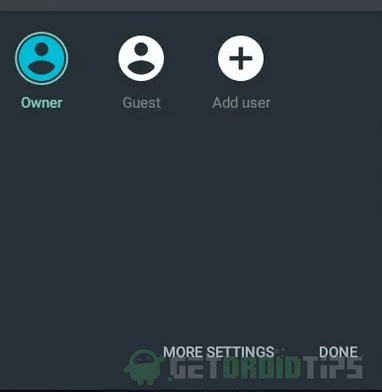
Por último, haga clic en el icono con la etiqueta del modo de invitado y su dispositivo cambiará al usuario invitado. Eso es. Estás en modo Invitado.
Nota: hay un icono más en el mismo menú. Si desea agregar otros perfiles de usuario, puede hacerlo simplemente haciendo clic en él. Puede utilizar esta opción para crear un perfil de modo de invitado de Android permanente.
Eso es todo. De esta manera, puede habilitar el modo de invitado en poco tiempo y proteger su privacidad con solo unos pocos clics si el método anterior no se aplica a su dispositivo, use el siguiente método.
Nuevo método para habilitar el modo de invitado
Si la opción directa no está disponible en su dispositivo, debe hacerlo manualmente.
En primer lugar, vaya a la Configuración de su dispositivo. Una vez que esté dentro de la configuración, busque las opciones de Usuarios.
En segundo lugar, debe hacer clic en la opción Usuarios. Abrirá la siguiente pantalla.
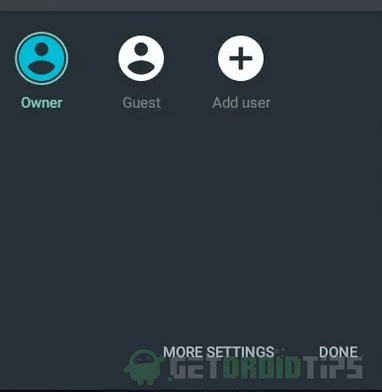
Por último, en la siguiente pantalla, verá los mismos perfiles. Propietario e Invitado, haga clic en Invitado y su teléfono cambiará al modo Invitado.
¿Cómo deshabilitar el modo invitado?
Es fácil. Haga el mismo proceso que hizo cuando habilitó el modo de invitado. Ahora elija el perfil de propietario en lugar de un perfil de invitado.
De esta forma, puede volver al usuario principal. Puede continuar la sesión de invitado si vuelve a cambiar al perfil de invitado.
Si no desea continuar con la misma sesión de invitado nunca más, haga clic en la opción Eliminar invitado en lugar de volver directamente al perfil de propietario.
Conclusión
El modo de invitado de Android es una función fácil de usar y puede habilitarlo rápidamente cuando tenga que darle su teléfono a otra persona. Si un usuario invitado realiza una compra en Google Play, se facturará con un método de pago guardado. Es muy recomendable que elimines tu método de pago guardado de Play Store si no quieres que el usuario invitado realice una compra.
Selección del editor:
- Obtenga iPhone Emojis para Android: dispositivo raíz y no rooteado
- Habilitar Native Screen Recorder en Android 10
- Cómo obtener el modo oscuro en Facebook: iOS y Android
- Transferir archivos de Android a Mac con OpenMTP
- La copia de seguridad de los contactos no funciona en el dispositivo Android: ¿cómo solucionarlo?
Rahul es un estudiante de Ciencias de la Computación con un gran interés en el campo de los temas de tecnología y criptomonedas. Pasa la mayor parte de su tiempo escribiendo o escuchando música o viajando a lugares desconocidos. Cree que el chocolate es la solución a todos sus problemas. La vida pasa y el café ayuda.



